как поменять пароль на роутере TP-Link
Для начала войдите в веб-интерфейс роутера. Для этого используйте адрес, указанный внизу маршрутизатора. Как правило, это 192.168.0.1 или 192.168.1.1. Также можно воспользоваться универсальным адресом: tplinklogin.net. Он используется в большинстве стандартных прошивок для современных моделей.
В открывшемся запросе авторизации введите стандартные данные учётной записи (как правило, admin). Если ранее вы изменяли имя пользователя и ключ авторизации, укажите новые значения. После этого нажмите «Вход».
Важно! Если на маршрутизаторе TP-Link установлена нестандартная прошивка, данные авторизации могут отличаться. В этом случае рекомендуется уточнить их в документации к прошивке.
Изменение настроек роутера TP-Link
При корректности указанных значений будет открыта стартовая страница — вкладка «Состояние». Для выбора нужного раздела воспользуйтесь меню, расположенным в левой части страницы. При нажатии на каждый из пунктов открываются дополнительные вкладки, в которых можно выбрать необходимый пункт.
При нажатии на каждый из пунктов открываются дополнительные вкладки, в которых можно выбрать необходимый пункт.
Важно! Пароль роутера отличается от ключа доступа к Wi-Fi. Если вы желаете изменить защиту подключения беспроводной сети, это делается в меню «Беспроводной режим -> Защита беспроводного режима».
Перейдите в раздел «Системные инструменты -> Пароль». Для изменения данных учётной записи потребуется ввод текущих значений. Используйте данные, которые вы вводили при входе в панель управления. Ниже укажите выбранное имя пользователя и ключ доступа.
Обратите внимание! Длина новых значений должна быть менее 14 символов. Допускается использование букв в различных реестрах, специальных символов и цифр. Использовать пробелов запрещено.
Перезагрузка и решение возможных проблем
После изменения необходимой информации перезагрузите ваш маршрутизатор. Для этого перейдите в раздел «Системные инструменты -> Перезагрузка».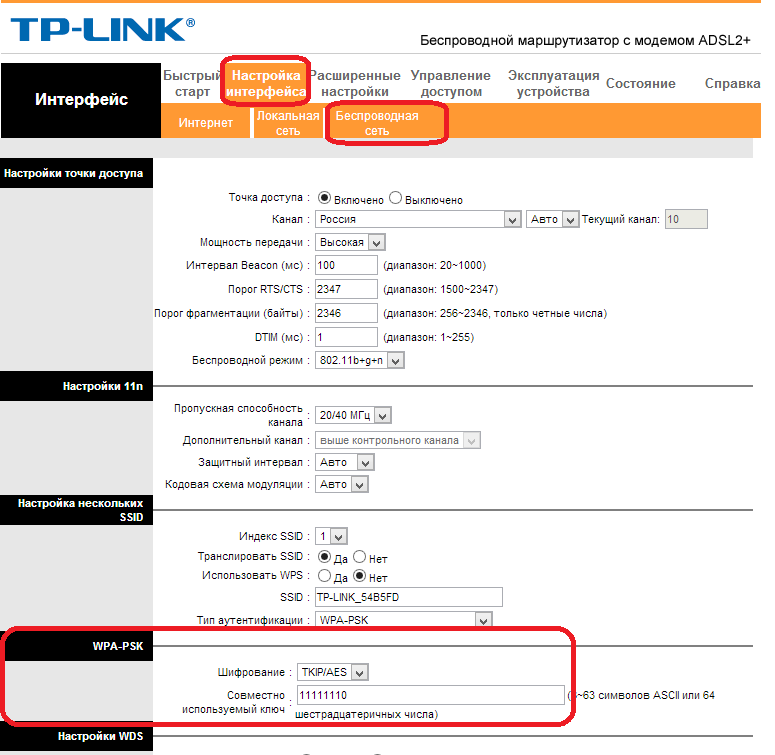 На открывшейся странице нажмите кнопку для перезагрузки устройства. Процесс занимает некоторое время — около 1-2 минут. После перезагрузки страница конфигурации будет обновлена, и при необходимости вы сможете изменить дополнительные настройки.
На открывшейся странице нажмите кнопку для перезагрузки устройства. Процесс занимает некоторое время — около 1-2 минут. После перезагрузки страница конфигурации будет обновлена, и при необходимости вы сможете изменить дополнительные настройки.
В случае если пароль Wi-Fi роутера был изменён ранее и вы не имеете возможности его уточнить, восстановите заводские настройки маршрутизатора TP-Link. Это можно сделать воспользовавшись кнопкой «Reset» на задней панели устройства. Так как кнопка чаще всего расположена внутри корпуса, для её нажатия воспользуйтесь любым продолговатым тонким предметом (зубочисткой, скрепкой, спичкой).
Удерживайте кнопку в течение 10-15 секунд, до того, как на корпусе устройства загорятся все индикаторы. Роутер будет перезагружен и вы сможете выполнить вход с использованием стандартных данных учётной записи. После этого потребуется повторно задать параметры подключения и настроить беспроводную сеть. Не забудьте установить шифрование.
Обучающее видео: Смена пароля на роутере TP Link
youtube.com/embed/lt_NLd40ooM» frameborder=»0″ allowfullscreen=»allowfullscreen»>Поделиться:
Сервисы
Подписывайтесь на нас в соцсетях:
Вопрос-ответ
Задать вопрос
Как сменить пароль на роутере TP-Link?
Связь › Ростелеком › Как поставить пароль на вай фай роутер Ростелеком?
IP -адрес по умолчанию маршрутизатора TP — LINK со встроенным ADSL модемом: 192.168.1.1. Шаг 2 Введите имя пользователя и пароль на странице авторизации. Имя пользователя и пароль по умолчанию: admin (строчными буквами). Шаг 3 Click Maintenance (Эксплуатация) ->Administration (Управление), введите новый пароль.
- Как поменять пароль на роутере TP-LINK если забыл пароль?
- Как изменить пароль доступа к роутеру?
- Что делать если забыл пароль от TP-LINK?
- Как зайти в настройки роутера TP-LINK?
- Какой пароль на роутере TP Link?
- Как зайти в 192.168 с телефона?
- Как изменить имя и пароль на роутере TP-Link?
- Как сменить пароль?
- Как поменять логин и пароль на Wi-Fi роутере?
- Как сделать сброс настроек на роутере TP Link?
- Как сбросить настройки роутера и настроить заново?
- Как сбросить пароль на роутере?
- Какой пароль на 192.
 168 o 1?
168 o 1? - Какой IP адрес у роутера TP-Link?
- Как зайти настройку роутера?
- Как поменять пароль на роутере с помощью телефона?
- Где найти пароль на роутере?
- Что делать если забыл логин и пароль от роутера?
- Как поменять пароль на роутере TP Link с телефона?
- Что делать если не знаешь логин и пароль роутера?
К сожалению, если Вы их не помните или не знаете, как-либо восстановить их невозможно (это сделано в целях безопасности). В этом случае единственный способ войти в настройки маршрутизатора — это сброс до заводских настроек, после чего потребуется полная перенастройка данного устройства.
Как изменить пароль доступа к роутеру?
Зайдите в настройки по адресу 192.168.0.1. Перейдите на вкладку Система — Пароль администратора. Укажите два раза новый пароль, и нажмите кнопку Применить.
Для управления идентификатором TP-Link перейдите в раздел Общие (Basic) > Облако TP-Link (TP-Link Cloud):
- Войдите в веб-интерфейс роутера.

- Перейдите в раздел Дополнительно (Advanced) > Служебные (System Tools) > Администрирование (Administration) и далее в раздел Восстановление пароля (Password Recovery).
Откройте браузер (Google Chrome, Safari, IE, Mozilla, Opera) и введите в адресной строке IP‑адрес маршрутизатора (по умолчанию это 192.168.0.1 или 192.168.1.1), после чего нажмите клавишу Enter.
Для того, что бы попасть в веб-интерфейс роутера, необходимо открыть ваш Интернет браузер и в строке адреса набрать 192.168.1.1 (или 192.168.0.1), Имя пользователя — admin, Пароль — admin (при условии, что роутер имеет заводские настройки, и его IP не менялся).
Как зайти в 192.168 с телефона?
Дальше, на своем планшете, или смартфоне открываем любой браузер (Опера, Хром, Safari), в адресной строке набираем адрес 192.168.1.1, или 192.168.0.1 и переходим по нему. Адрес вашего роутера вы можете посмотреть на наклейке, которая обычно находится снизу самого устройства.
Зайдите в настройки своего маршрутизатора. Как открыть панель управления роутера TP-LINK, я писал в этой инструкции. Дальше откройте вкладку Wireless (Беспроводной режим), и в поле Wireless Network Name (Имя сети) укажите новое название. Сохраните настройки нажав на кнопку Save.
Как открыть панель управления роутера TP-LINK, я писал в этой инструкции. Дальше откройте вкладку Wireless (Беспроводной режим), и в поле Wireless Network Name (Имя сети) укажите новое название. Сохраните настройки нажав на кнопку Save.
Как сменить пароль?
Как изменить пароль:
- На телефоне или планшете Android откройте приложение «Настройки» Google. Управление аккаунтом Google.
- В верхней части экрана нажмите Безопасность.
- В разделе «Вход в аккаунт Google» выберите Пароль. При необходимости выполните вход.
- Введите новый пароль и нажмите Сменить пароль. Примечание.
Как поменять логин и пароль на Wi-Fi роутере?
Сделать это можно в веб-конфигураторе роутера на странице «Домашняя сеть» в разделе «Беспроводная сеть Wi-Fi». В поле «Имя сети (SSID)» укажите новое имя вашей беспроводной сети Wi-Fi. В поле «Пароль» впишите новый пароль для доступа к сети Wi-Fi. Новый пароль может быть длиной от 8 до 63 символов.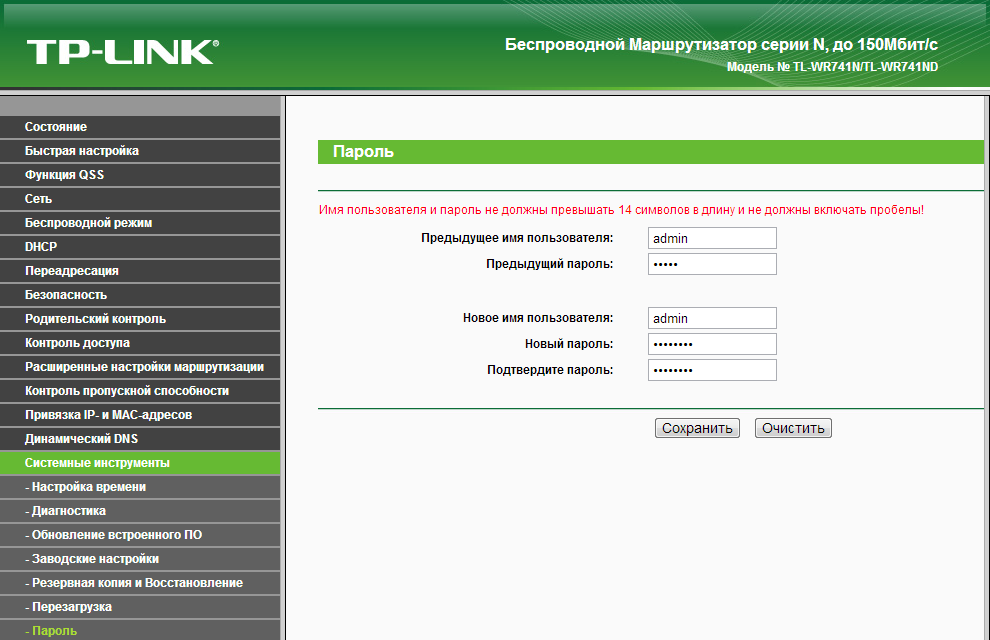
Нажмите и удерживайте на включённом устройстве кнопку сброса (Reset) около 8 секунд, пока не загорятся индикаторы уровня сигнала Wi-Fi (Wireless Strength). Затем отпустите кнопку и подождите, пока устройство вернётся к заводским настройкам.
Как сбросить настройки роутера и настроить заново?
Разыщите на корпусе роутера кнопку «reset» — она может быть выполнена как в виде кнопки, так и в виде спрятанной мембраны (отверстия), которую можно нажать острым предметом (иголкой или зубочисткой). Зажав эту кнопку на 5-10 секунд вы сбросите настройки роутера.
Как сбросить пароль на роутере?
Сам процесс очень простой. На роутере есть кнопка, даже дырочка, которую нужно чем-то острым зажать на десять секунд, лучше подержите больше десяти секунд. Все настройки сброшены к заводским. Для входа в панель управления используйте стандартные логин и пароль.
Какой пароль на 192.168 o 1?
Обычно это IP-адрес 192.168.1.1. А чтобы получить права на доступ к самим настройкам, нужно пройти авторизацию.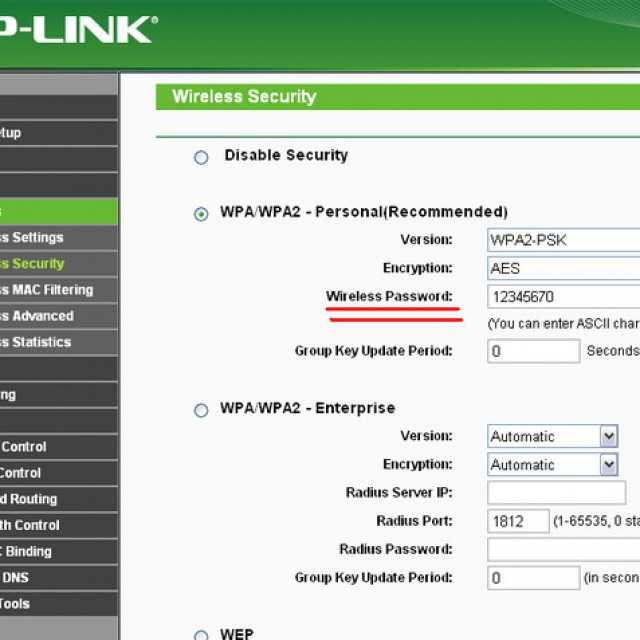 Просто указать логин и пароль. В большинстве случаев, пароль — admin и логин — admin.
Просто указать логин и пароль. В большинстве случаев, пароль — admin и логин — admin.
192.168.1.1.
Иногда вы не можете получить доступ к странице http://tplinkwifi.net для управления роутером TP-Link, и хотели бы получить доступ по IP-адресу роутера. Обычно IP-адрес роутера по умолчанию: http://192.168.0.1 или http://192.168.1.1.
Как зайти настройку роутера?
Войдите в настройки роутера
Откройте любой браузер. Введите 192.168.1.1 или 192.168.0.1 и нажмите Enter. Один из этих IP‑адресов должен вести к меню настроек маршрутизатора. Если оба варианта не срабатывают, поищите нужный адрес на нижней панели роутера или в документации к нему.
Как поменять пароль на роутере с помощью телефона?
Как поменять пароль на Wi-Fi через телефон:
- Откройте интернет-браузер и запишите IP-адрес маршрутизатора. Чтобы не ошибиться, посмотрите этикетку в нижней части корпуса.
- После этого откроется страница авторизации. Запишите никнейм и пароль в соответствующие строки.

- Открылась страница конфигурации.
Где найти пароль на роутере?
Все данные для входа должны быть указаны на наклейке на днище роутера. Если вы их не меняли, то это будут admin/admin. Оказавшись в меню роутера, найдите настройки безопасности беспроводной сети. Именно там и будет в открытом виде находится пароль сети.
Что делать если забыл логин и пароль от роутера?
По умолчанию имя пользователя и пароль admin. Если вы изменили их, но забыли, необходимо сбросить настройки маршрутизатора и вернуться к исходным заводским настройкам. Примечание: При сбросе настроек устройство вернется к исходным заводским настройкам, все сделанные вами настройки будут потеряны.
В настройки заходим по адресу tplinkwifi.net, или 192.168.0.1. Поменять пароль можно на вкладке «Базовые настройки» (Basic) — «Беспроводной режим» (Wireless). Обратите внимание, если у вас двухдиапазонный роутер, который раздает две Wi-Fi сети на частоте 2.4 ГГц и 5 ГГц, то пароль нужно устанавливать для обеих сетей.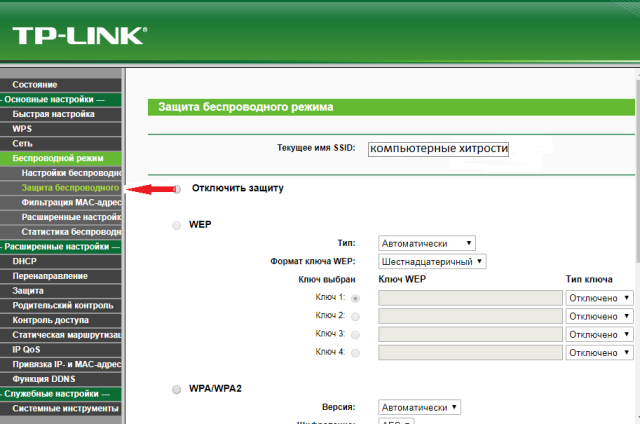
Что делать если не знаешь логин и пароль роутера?
Самый простой способ: подсматриваем пароль
К примеру, если вы получили роутер от своего провайдера и не меняли настроек, посмотрите на нижнюю или заднюю панель роутера. Часто именно там размещают табличку (стикер) с информацией о дефолтных паролях для управления роутером и подключения к беспроводной сети.
Как сбросить пароль маршрутизатора TP-LINK
В этой статье показано, как изменить секретную фразу удаленной системы коммутатора TP-Link. Некоторые более современные коммутаторы имеют двухдиапазонные удаленные ассоциации, которые обеспечивают удаленную систему на частотах 2,4 ГГц и 5 ГГц. Время от времени вы можете установить разные секретные фразы для двух систем. Система 2,4 ГГц имеет более медленную скорость Интернета, но больший радиус действия. Система 5 ГГц имеет более высокую скорость сети, но меньший радиус действия. Веб-интерфейс для каждого удаленного переключателя уникален, поэтому помните, что варианты меню могут незначительно отличаться в зависимости от того, что здесь записано.
Чтобы сбросить пароль администратора вашего маршрутизатора TP-LINK
Введите имя пользователя и пароль на странице входа. Имя пользователя по умолчанию и пароль — администраторы в нижнем регистре.
Snap Management->Access Control->Password на левой странице и введите старую секретную фразу и новый секретный ключ.
Для сброса пароля Wi-Fi роутера TP-LINK
Системные инструменты Snap.
Мгновенная перезагрузка.
Как изменить пароль беспроводной сети TP-Link?
Существует 2 способа смены пароля Tp-Link Wireless:
Способ 1: использование беспроводных модемов ADSL
1. Убедитесь, что ваш компьютер подключен к Интернету. Вы будете подключены к Интернету, чтобы попасть на страницу коммутатора.
Убедитесь, что ваш компьютер подключен к Интернету. Вы будете подключены к Интернету, чтобы попасть на страницу коммутатора.
2. Откройте интернет-браузер. Чтобы попасть на страницу коммутатора, введите адрес коммутатора TP-Link в адресную строку вашей программы.
3. Введите 192.168.1.1 в адресную строку вашей программы. Это IP-адрес коммутатора TP-Link по умолчанию. Кроме того, это место для веб-интерфейса коммутатора.
4. Введите имя пользователя и пароль маршрутизатора . Если вы не изменили их в настройках перерабатывающего предприятия, имя пользователя и секретное слово являются администраторами.
5. Настройка интерфейса Snap . Это вторая вкладка в верхней части страницы
6. Snap Wireless . Он находится под основными вкладками в верхней части страницы.
7. Snap Security (только модем Broadcom) . Он находится под «Удаленным» в меню боковой панели с одной стороны.
Он находится под «Удаленным» в меню боковой панели с одной стороны.
8. Выберите «Смешанный режим WPA-PSK/WPA2-PSK» или «WPA2-PSK (наилучший)». Используйте раскрывающееся меню «Тип подтверждения» или «Проверка системы», чтобы выбрать «WPA-PSK/WPA2-PSK (смешанный режим)» или «WPA2-PSK (наилучший)», в зависимости от модели вашего модема.
9. Введите новый пароль маршрутизатора. Он находится в поле рядом с «Предварительно общим ключом» в ящике с пометкой «Смешанный режим WPA-PSK/WPA2-PSK».
10. Snap Save или Apply/Save. Это внизу страницы.
11. Расширенная настройка или управление Snap. Для модемов Trendchip расширенная настройка — это третья вкладка в верхней части страницы. На модемах Broadcom управление находится в боковом меню сбоку.
12. Snap SysRestart или Reboot. В модемах Trendchip SysRestart находится под основными вкладками в верхней части страницы.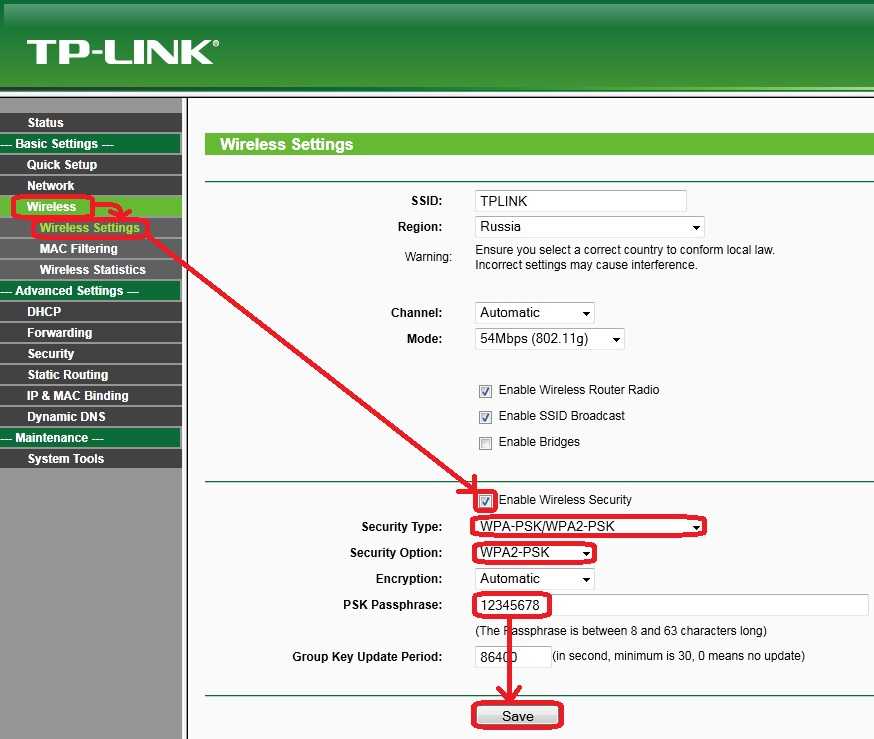 На модемах Broadcom кнопка «Перезагрузка» находится под пунктом «Руководители» в боковом меню сбоку.
На модемах Broadcom кнопка «Перезагрузка» находится под пунктом «Руководители» в боковом меню сбоку.
13. Выберите вариант перезапуска с текущими настройками. Он находится в центре страницы. Это перезагрузит ваш модем и применит ваши настройки.
Способ 2. Использование беспроводного маршрутизатора переменного тока
1. Убедитесь, что компьютер подключен к Интернету. Вы будете подключены к Интернету, чтобы попасть на страницу коммутатора.
2. Откройте интернет-браузер. Чтобы попасть на страницу коммутатора, введите адрес коммутатора TP-Link в адресную строку вашей программы.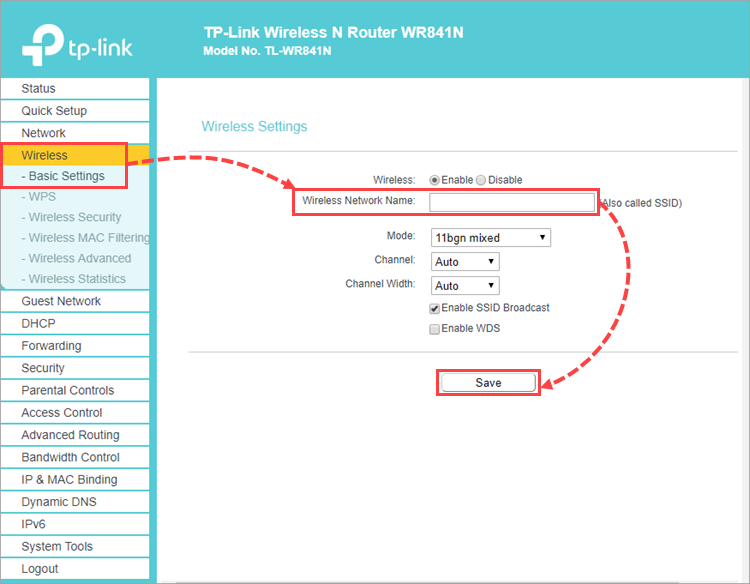
3. Введите 192.168.1.1 в адресную строку вашей программы. Это IP-адрес коммутатора TP-Link по умолчанию. Это также место для веб-интерфейса коммутатора.
4. Введите имя пользователя и пароль коммутатора. Если вы не изменили их в настройках перерабатывающего предприятия, имя пользователя и секретное слово являются администраторами.
5. Откройте вкладку Основные. Это внутренняя вкладка в самой высокой точке страницы.
6. Snap Wireless. Это в боковом меню с одной стороны. Это показывает настройки беспроводной сети.
7. Введите имя беспроводной сети. Введите это в поле рядом с «Имя удаленной сети (SSID). Это имя будет отображаться, когда удаленные гаджеты будут искать вашу удаленную систему.
8. Введите новый удаленный пароль. «Секретный ключ».
9. Snap Save.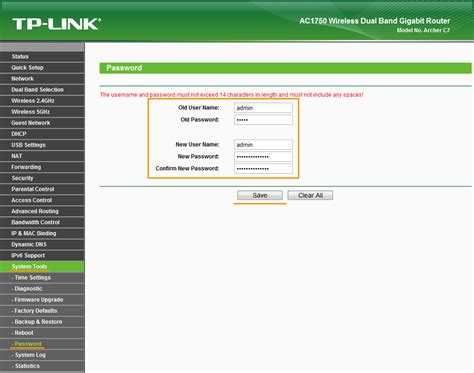 Это зеленая защелка внизу страницы.
Это зеленая защелка внизу страницы.
Что, если я забуду пароль своего идентификатора TP-Link?
Если вы забыли секретный ключ TP-LINK ID, было бы идеально, если бы вы сослались на приведенные ниже шаги, чтобы сбросить свою секретную фразу.
Шаг 4: После эффективного сброса секретного слова вернитесь в приложение Deco, отметьте «Я ранее сбрасывал свой секретный ключ», нажмите «Войти», затем войдите в приложение Deco с вашим новым секретным ключом. .
Имена пользователей и пароли TP-LINK по умолчанию
Большинство коммутаторов TP-LINK имеют имя пользователя по умолчанию администратора, секретный ключ администратора по умолчанию и IP-адрес по умолчанию 192.168.1.1.
Эти аккредитации TP-LINK необходимы при входе в веб-интерфейс коммутатора TP-LINK для изменения каких-либо настроек.
Поскольку часть моделей не соответствует размерам, вы можете увидеть их в таблице ниже.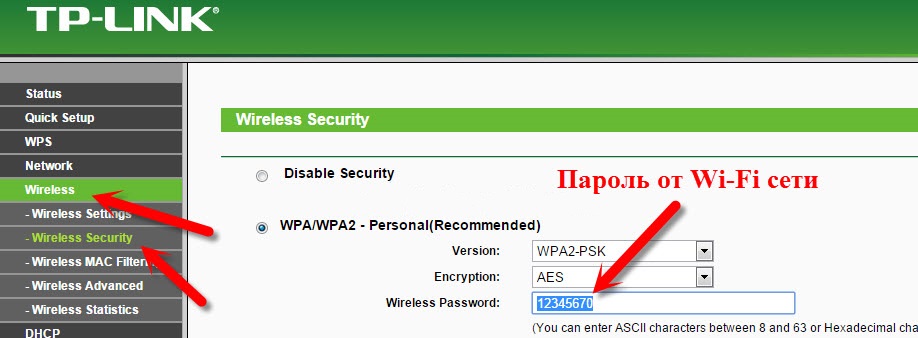
Как сбросить пароль коммутатора TP-LINK по умолчанию?
Если вы решите вернуть свой коммутатор TP-LINK к заводским настройкам по умолчанию, вам следует выполнить сброс 30-30-30 следующим образом:
Когда ваш коммутатор TP-LINK заправлен, нажмите и удерживайте кнопку сброса в течение 30 секунд.
Удерживая нажатой кнопку сброса, отсоедините переключатель интенсивности и удерживайте кнопку сброса еще 30 секунд
Удерживая пока сброс консервации, снова включите способность к устройству и удерживайте еще 30 секунд.
Теперь ваш коммутатор TP-LINK должен быть сброшен до исходных заводских настроек. Проверьте таблицу, чтобы понять, что это такое (скорее всего, администратор/администратор).
Я по-прежнему не могу получить доступ к своему маршрутизатору TP-LINK с паролем по умолчанию
Убедитесь, что вы правильно следовали указаниям по сбросу, поскольку коммутаторы TP-LINK должны постоянно возвращаться к заводским настройкам по умолчанию при сбросе.
Что-то еще, постоянно существует опасность, что ваш коммутатор будет поврежден и может быть исправлен или заменен.
Невозможно изменить пароль беспроводного маршрутизатора TP-Link TL-WR740N
спросил
Изменено 6 лет, 2 месяца назад
Просмотрено 8к раз
Я использую TL-WR740N от TP-Link. Я использую Интернет Spidigo. Погуглив об этом, я обнаружил, что мне нужно открыть tplinklogin.net или http://192.168.1.1
Теперь мне нужно использовать кабель LAN (Ethernet), или я могу открыть этот портал, если я также подключился к беспроводной сети.
Пытался открыть tplinklogin.net но показывает страницу с рекламой, см. изображение (. При попытке по IP адресу открывается вечность. Чего не хватает? Помогите, пожалуйста, сменить пароль, открыв роутер портал
Чего не хватает? Помогите, пожалуйста, сменить пароль, открыв роутер портал
ОБНОВЛЕНИЕ 1:
Один из ответов предлагает мне открыть IP-адрес шлюза по умолчанию. Мой IP-адрес шлюза по умолчанию — 192.168.1.20. Если я открою его в браузере, я получу то, что показано на изображении ниже. Вероятно, это мой POE [Power over Ethernet панель настроек ].
Мое подключение к маршрутизатору выглядит так, как показано ниже.
- беспроводная сеть
- маршрутизатор
- пароли
- конфигурация Wi-Fi
Сначала вы должны знать о шлюзе по умолчанию (вы можете найти его в центре управления сетями и общим доступом на вашем компьютере) о вашем маршрутизаторе. может быть 192.168.1.1 или 192.168.0.1 попробуйте использовать в разных браузерах, чтобы открыть эту ссылку, чтобы вы могли получить доступ к инструменту администрирования вашего маршрутизатора и изменить пароль для вашего маршрутизатора.
Убедитесь, что вы подключены кабелем Ethernet к маршрутизатору, поскольку любые изменения в настройках маршрутизатора требуют перезагрузки и повторного подключения к компьютерным устройствам.
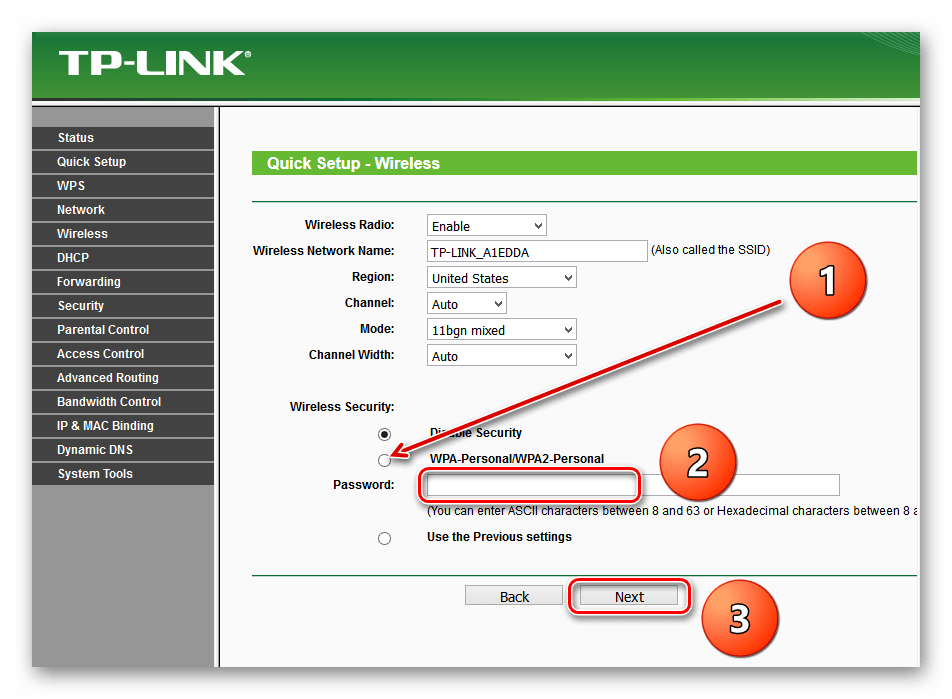 168 o 1?
168 o 1?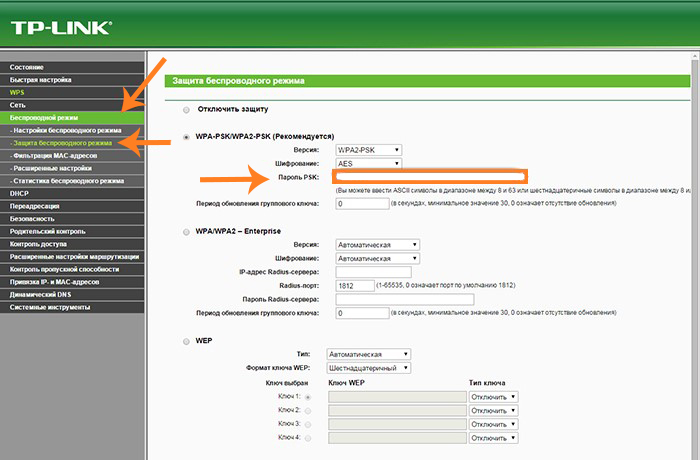
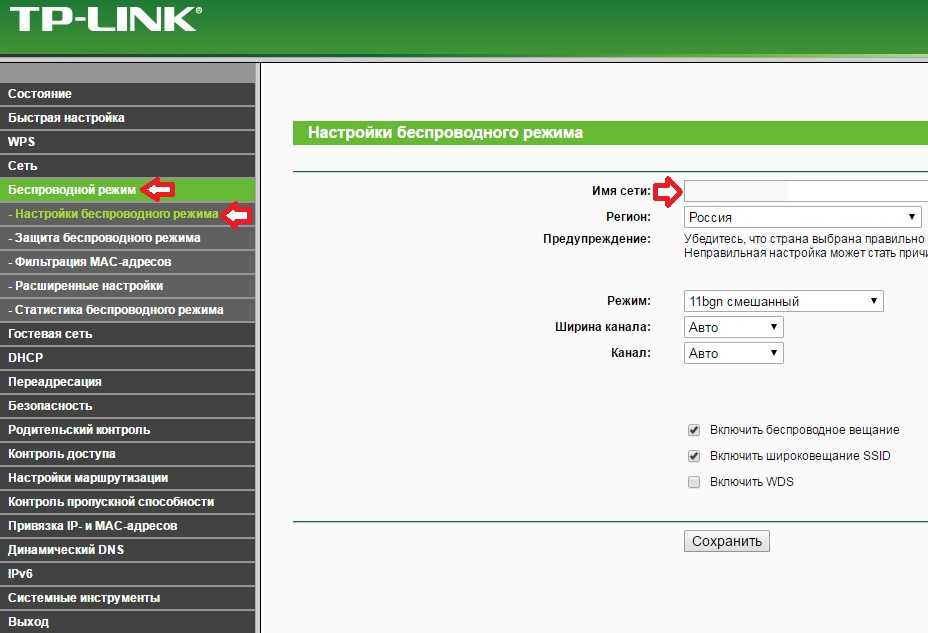
Ваш комментарий будет первым